Descargar una versión portable de la tabla de inscripciones
10 minutos de lectura
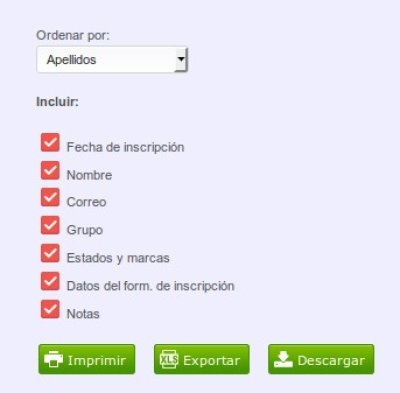
En el módulo de INSCRIPCIONES de Barllo, se ha añadido una segunda manera de exportar los datos de las inscripciones. La existente era en formato de hoja de cálculo (.XLS) pero este tipo de documento está un poco limitado:
- pues para empezar requiere tener instalado Microsoft Office o similar
- y para continuar no está fácil para buscar una inscripción concreta
- ni tampoco para ordenar por una columna
- o para incluir imágenes u otros documentos adjuntados a las inscripciones por los usuarios inscritos.
Todo eso se soluciona con la exportación en forma de aplicación HTML5 encerrada en un archivo ZIP. Y que ahora veremos en detalle. Vamos por pasos.
Cómo generar esa exportación
En el panel de administrador -obviamente- vamos al Listado de inscritos:
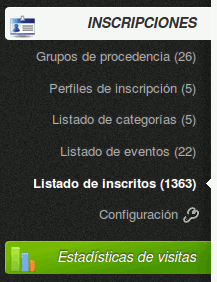
Una vez ahí usamos el primer botón, llamado Búsqueda y filtro, como de costumbre para filtrar las inscripciones del evento (o eventos) que nos interesa exportar. En el ejemplo de la imagen son 116 las inscripciones filtradas, después de lo cuál pulsamos sobre el botón "Exportar e imprimir:
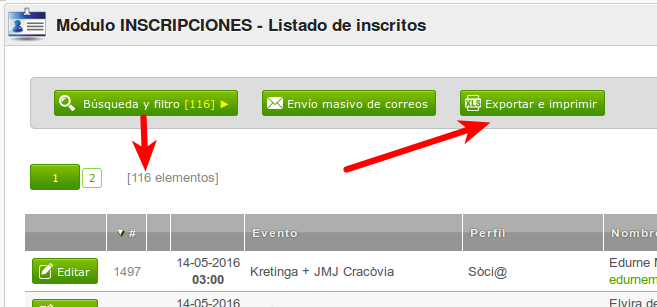
Entonces se despliega el cuadro de diálogo que ya conocemos (ver abajo), permitiéndonos ordenar las inscripciones por apellido o por fecha de inscripción, y nos permite también indicar qué información incluir en nuestra exportación/descarga/impresión. Para ilustrar cómo usar esta nueva exportación podemos dejarlo todo tal como viene por defecto, es decir, ordenar por apellidos e incluir toda la información disponible de las inscripciones, tal como se ve en la imagen. Y a continuación pulsamos sobre el botón Descargar.
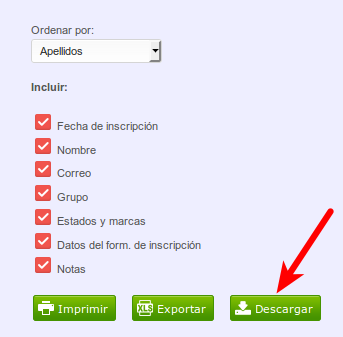
Al pulsar sobre ese botón la respuesta del servidor puede tardar más o menos según la cantidad de inscripciones a descargar y también dependiendo de si esas inscripciones contienen imágenes o documentos adjuntos. Como sea, el navegador web recibirá un archivo ZIP del servidor, y posiblemente nuestro navegador web nos ofrezca dos opciones:
- abrir el archivo con el gestor de archivos comprimidos
- guardar el archivo en nuestro dispositivo. Hemos de optar por esta segunda opción.
El archivo descargado se llamará algo así como: 2016-12-20_inscripciones.zip y pesará alrededor de 150kb, si las inscripciones no tienen archivos adjuntos. Obviamente el tamaño de este ZIP crecerá bastante si esas inscripciones traen por ejemplo una imagen adjunta como un escaneado de algún documento (PDF, etc...).
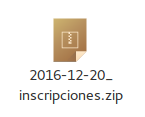
Este archivo ZIP contiene una aplicación HTML5 que nos va a permitir consultar el listado de todas las inscripciones que hemos exportado en cualquier dispositivo o PC que tenga un navegador web moderno (Firefox, Chrome, IE+9, ...).
Para ello, llevaremos nuestro archivo ZIP en una memoria USB o en un CD, o lo enviaremos por correo, de tal modo que cuando lo queramos usar solo tenemos que descomprimirlo y abrir el documento index.html.
Es decir, al descomprimirlo veremos (como en la imagen de abajo) que hay contenidos un archivo index.html y una carpeta app.
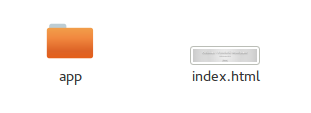
Es muy importante hacer notar que: NO NECESITAMOS CONEXIÓN A INTERNET para abrir ese archivo index.html y consultar la información que contiene!!! Lo cuál era el objetivo de desarrollar este tipo de exportación, que hemos llamado "exportación portable", en el sentido de que una vez descargado ese ZIP podemos usarlo en cualquier PC sin necesidad de conexión a internet.
Podemos usarlo incluso en una tableta o en un teléfono si somos capaces de copiar ese archivo index.html y también la carpeta app, o bien descomprimir desde la misma tableta el archivo ZIP. Al fin y al cabo es solamente HTML + CSS + Javascript... es decir, una web en toda regla, y eso lo pueden leer todos los dispositivos modernos.
Nota: para conseguir hacer eso mismo con un iPhone o iPad no es tan sencillo. En todo caso, el consejo es que no improvise, pruebe cómo hacerlo antes de llegar a destino.
Veamos cómo funciona esta webapp
Al abrir con el navegador el archivo index.html nos encontramos con una portada inicial de este tipo:

Al pulsar sobre el botón entrar accedemos a un listado conteniendo tantos botones como perfiles de inscripción y eventos hayamos exportado. En este caso, como en el evento "Kretinga + JMJ Cracòvia" tenemos 3 perfiles de inscripción, pues tenemos 3 botones:
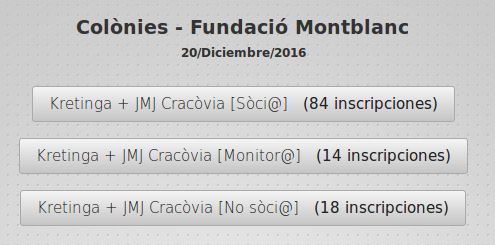
La interfaz de esta webapp es minimalista, principalmente porqué se ha hecho pensando en que posiblemente deba ejecutarse en dispositivos con pantalla no muy grande como teléfonos o tabletas. También es cierto que se trata de una primera versión y posiblemente en próximas versiones vaya ganando en sofisticación, siempre y cuando lo demanden los usuarios de la plataforma de inscripciones.
Al pulsar sobre cualquiera de esos botones se despliega una tabla con todos los datos de las inscripciones del perfil correspondiente. Si volvemos a pulsar ese botón, la tabla vuelve a esconderse. De este modo podremos tener una interfaz más "liviana" para el navegador y para la vista:
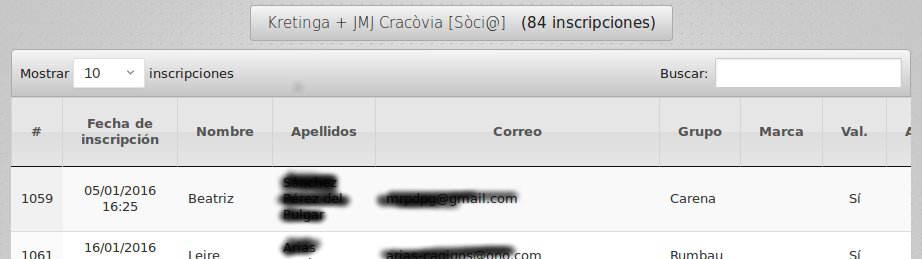
-
El elemento probablemente más útil de esta webapp es la casilla
Buscar(arriba a la derecha de la tabla desplegada). Si tecleamos cualquier letra en esa casilla entonces inmediatamente se actualizarán las filas mostradas en la tabla con las inscripciones que en alguno de los campos contenga el texto buscado.
-
En la esquina izquierda superior de la tabla tenemos un control de tipo lista desplegable en donde podemos cambiar el número de filas que se muestran dentro de la tabla (10, 25, 50 y todas)
-
Si pulsamos sobre el título de una columna, inmediatamente las inscripciones se ordenarán segun esa columna... fácil y rápido, ¡¿verdad?!

-
Normalmente no cabrán todas las columnas en la pantalla (a lo ancho), así que nos hemos de fijar en que al final de la tabla hay una barra de desplazamiento horizontal, ¡que nos permitirá consultar la información de las columnas de más a la derecha!
- También abajo de la tabla vemos a la derecha unos botones de paginado, que nos permitirán pasar de página si es que todas las inscripciones no caben en el tamaño de tabla seleccionado
Si el formulario de inscripción para algún evento contiene algún campo del tipo "subir imagen" o "subir archivo", entonces las inscripciones pueden contener archivos subidos por los inscritos. En ese caso, se nos mostrará en la tabla unos botones indicando la extensión del archivo en cuestión:
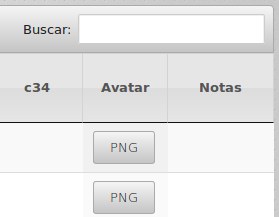
Si se trata de una imagen (extensiones: PNG, JPEG, JPG, GIF, etc..) se nos abrirá una ventana popup al pulsar sobre el botón correspondiente. Hay que estar alerta de que nuestro navegador no esté bloqueando las ventanas emergentes (=popup). Si no se trata de una imagen, entonces el archivo tratará de abrirse en una nueva pestaña del navegador. En este caso, dependiendo de la configuración de nuestro dispositivo o PC pueden suceder varias cosas. Lo habitual es que si tenemos una aplicación instalada en nuestra máquina para abrir ese tipo de documentos entonces se abrirá con esa aplicación (PDF, Word, etc...).
En cualquier caso, esos podrá descargar esos archivos usando las funciones del navegador... el típico "descargar archivo como" que aparece al pulsar con el botón derecho sobre la imagen. O incluso mandarlo a imprimir desde el mismo navegador.
Conclusión
Como puede verse, este tipo de exportación permite llevar encima el listado completo de las inscripciones a nuestro evento en un único archivo ampliamente compatible con infinidad de dispositivos y sistemas operativos, sin que sea necesario disponer de conexión a internet.
Ideal para consultar esa información localmente al inicio de nuestro evento o durante el mismo cuando es en un sitio remoto o con un internet no muy estable, y queremos tener garantizado un acceso 100% seguro a nuestra información.

Añada su comentario: